Cara Mengubah Tampilan BBM Android Agar Lebih Unik dan Keren - BBM menjadi aplikasi chatting yang paling banyak digemari saat ini, dulu pada waktu awal release nya aplikasi ini,aplikasi BBM ini hanya bisa dijalankan hanya di ponsel Blackberry sebagai vendor utamanya, setelah tersiar berita bahwa BBM bisa di download dan di instaal di hp android, pecintanya pun langsung membludak, jutaan orang langsung menginstall aplikasi keren yang satu ini
Berbeda dengan aplikasi BBM yang berada di ponsel BlackBerry yang bisa diganti temanya mengikuti tema utama ponsel, BBM android hanya memiliki tampilan standar putih saja meski tampilan tema ponsel sudah diganti ganti. Sehingga banyak juga sebagian orang yang ingin mengoprek aplikasi ini agar tampilanya lebih cantik, dengan bahasa pemrograman atau sering kita dengar dengan istilah coding
Bagi sobat yang ingin sekali mengubah tampilan BBM android tapi tidak mengerti bahasa pemrograman, ternyata ada cara yang lebih mudah dengan menggunakan aplikasi yang bernama BBM Tema Engine Module Xposed. Dengan aplikasi Module Xposed ini kita bisa mengubah tampilan sesuka hati dan caranya sangat mudah. Berikut ini tutorial langkah demi langkah mengubah tampilan tema BBM untuk Android yang dapat Anda praktekkan ;
- Download aplikasi BBM Themes Engine dan Xposed Installer, kemudian pasang (install) di ponsel android.
- Selanjutnya aktifkan module themesnya melalui Xposed installer yautu pilih opsi Modul kemudian beri centang pada bagian aplikasi.

- bbm-theme-engine-1
- Setelah itu lakukan restart android.
- Selanjutnya buka aplikasi BBM Themes engine, di sana akan ada beberapa pilihan setingan untuk mengubah warna background seperti Chat activity, Tab activity, dll. Anda bisa mengubahnya sesuka hati.

- bbm-theme-engine-2
- Setelah melakukan proses editing, lakukan Force Close aplikasi melalui setting - apps - pilih BBM - Force Closed
- bbm-theme-engine-3
- Buka kembali aplikasi BBM, dan kini Anda akan melihat perbedaannya.
Demikian sedikit tips bagi teman-teman tentang Cara Mengubah Tampilan BBM Android Agar Lebih Unik dan Keren , Semoga bermanfaat dan menambah wawasan






.png)









.png)
.png)
.png)
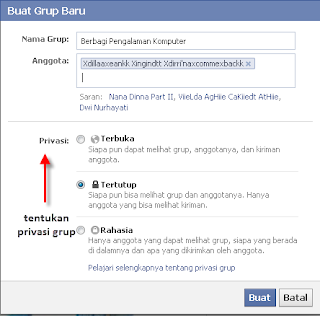.png)
.png)
.png)
![Cara Membuat Foto Sampul Facebook Keren dan Unik [Tools Online] Cara Membuat Foto Sampul Facebook Keren dan Unik [Tools Online]](https://blogger.googleusercontent.com/img/b/R29vZ2xl/AVvXsEjbFw6tbSiqDTzGoS1kgIU_dGiRNPgOetpuyml5r868CXfU_PQRDUh_vSOxJmweySFBIaQeorTjEkuhXFjCnrZRl0BZgsKPgF9VUDk_sxnhuIY_rqOeUcP_ywk5udSxiLC8BExl7Y3dqQUL/s400/Timeline_Cover_doNotRename23+(FILEminimizer).png)
.png)




.png)
.png)
.png)
.png)


